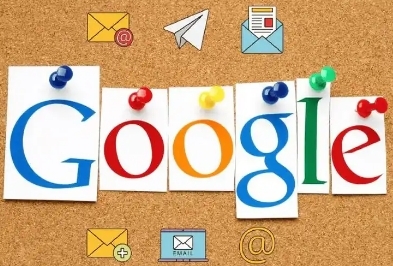
首先,打开 Chrome 浏览器,输入需要抓取的目标网页网址。待页面完全加载后,按下键盘上的“F12”键,或者右键点击页面空白处,选择“检查”,即可打开开发者工具面板。在面板上方的多个功能选项卡中,切换到“Network”(网络)选项卡。这个选项卡能够实时显示浏览器与服务器之间的所有网络请求信息,包括各类资源文件的加载情况,如 HTML、CSS、JavaScript、图片等,而我们要抓取的网页内容主要就蕴含在这些请求响应的数据之中。
接着,找到“Doc”类型的请求,它对应的就是网页的 HTML 源代码。选中该请求后,在右侧的预览窗口中,可以查看完整的网页 HTML 结构。如果想要进一步筛选和提取所需的特定元素或数据,可以使用浏览器内置的 JavaScript 控制台。在控制台中输入相应的 jQuery 或 JavaScript 代码片段,利用选择器精准定位网页元素,并获取其文本内容、属性值等信息。例如,通过 `document.querySelector('元素选择器').innerText` 可以获取指定元素的纯文本内容;使用 `document.querySelector('元素选择器').getAttribute('属性名')` 则能获取元素的属性值。
此外,对于一些需要批量抓取多个页面数据的情况,可以利用 Chrome 浏览器的自动化测试工具 Puppeteer。Puppeteer 是一个 Node 库,它提供了一套高级 API 来控制无头版(即没有图形用户界面)的 Chrome 浏览器实例。通过编写脚本,我们可以模拟用户操作,如点击按钮、填写表单、滚动页面等,实现对多个网页的自动化抓取和数据处理。安装 Puppeteer 后,在脚本中设置好起始网址、页面导航逻辑以及数据提取规则,即可启动抓取任务。Puppeteer 会自动处理页面加载、等待和异常情况,大大提高了抓取效率和稳定性。
最后,将抓取到的数据进行整理和存储。可以将其保存为本地文件,如 CSV、JSON 格式,以便后续使用数据分析工具进行处理和分析;也可以直接将数据导入到数据库中,方便长期存储和管理。
总之,利用 Chrome 浏览器进行网页抓取,方法多样且灵活。无论是借助开发者工具的手动操作,还是利用 Puppeteer 实现自动化抓取,都能满足不同用户在不同场景下的需求。但在进行网页抓取时,要确保遵守目标网站的使用条款和相关法律法规,尊重网站的版权和隐私政策,避免过度抓取给网站服务器带来不必要的负担和潜在的法律风险。

